先日 Xbox Series X を購入しました。

同時に Xbox Game Pass に加入してゲームを次々とダウンロードしていたわけですが……。

外部SSDからでも起動できるものは移動したので今は少し余裕ができました
残りの容量が容量があっという間に20%以下!!
プレイしてみたいゲームを片っ端からダウンロードしていたところ、容量がいっぱいになってしまいました。 そこで外付けのSSDを導入しました。

USB3.2Gen2のものを選びました
USB3.2 Gen2 の SSD です。 Seagate から公式のストレージ拡張カードが出ていますが、容量が少ない上に高いので今回は普通のものにしました。

名刺サイズ
こちらの SSD です。 その大きさに驚きました。

ゲーム用にフォーマットしたSSDをメディア保存先として指定しようとした場合
接続するとゲーム用にするかメディア用にするかを聞かれます。 用途は排他仕様になっていて、ゲーム用にした場合はメディア(キャプチャの画像や動画)を保存する機器には指定できません。 逆にメディア用にした場合はゲームをインストールすることはできません。
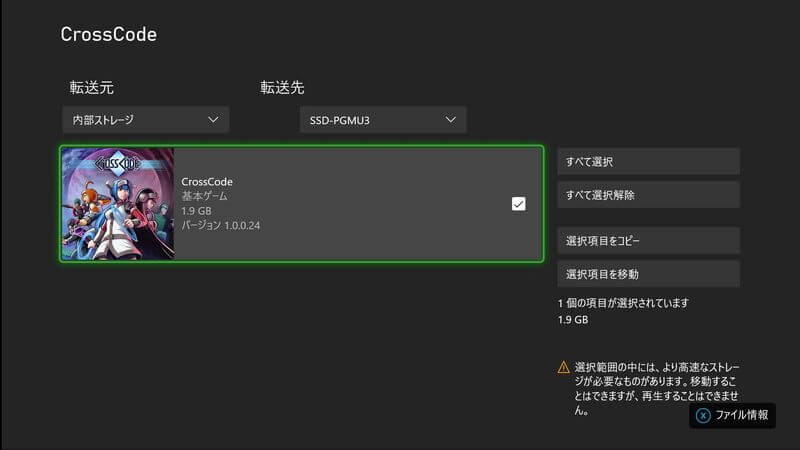
移動する際に警告が出ます
外付け SSD の注意点として、一部のタイトルが外付けSSDからは起動できないということが挙げられます。 Xbox Series X|S は Velocity Architecture という技術でロード時間の高速化を図っています。 この技術に対応したタイトルは内蔵のSSD、もしくは公式の拡張ストレージからしか起動できません。 とはいえ Velocity Architecture のタイトルでも、起動できないだけで外付け SSD に移動することはできます。 クリア済みのゲームを一旦移しておく等で有効に活用可能です。
起動できない場合、特にポップアップも出ず、ゲームのアイコンを選択しても選択のエフェクトはでるけれどもその後何も起きないという状態。 この挙動はまるでパソコンの不調のようで、ちょっと不安を覚えます。
自分がインストールしていたものの中では ・Gears5 ・Gears Tactics ・イモータルズ フィニクス ライジング ・テトリスエフェクト CONNECTED ・The Medium ・Forza Horizon 4 ・CrossCode ・バランワンダーワールド 体験版
これらのゲームが外付けSSDから起動不可でした。 一方で外付けの SSD にインストールしているゲームでも Quick Resume は機能します。

起動不可のものは移動する際やインストールする際にも警告が表示されます。 当たり前といえば当たり前かもしれませんが親切な設計になっていると思います。

デフォルトのインストール先が選択できるのも嬉しい機能。 私の今のダウンロード傾向ではセールのものや Game Pass が中心なのですぐに外付け SSD の方へ設定しました。 最新のゲームは内蔵 SSD でないと無理なパターンが増えそうですが、インストール時に教えてくれるのでストレスはありません。

容量は約3倍になったので、これでガンガンゲームをダウンロードできます!!
